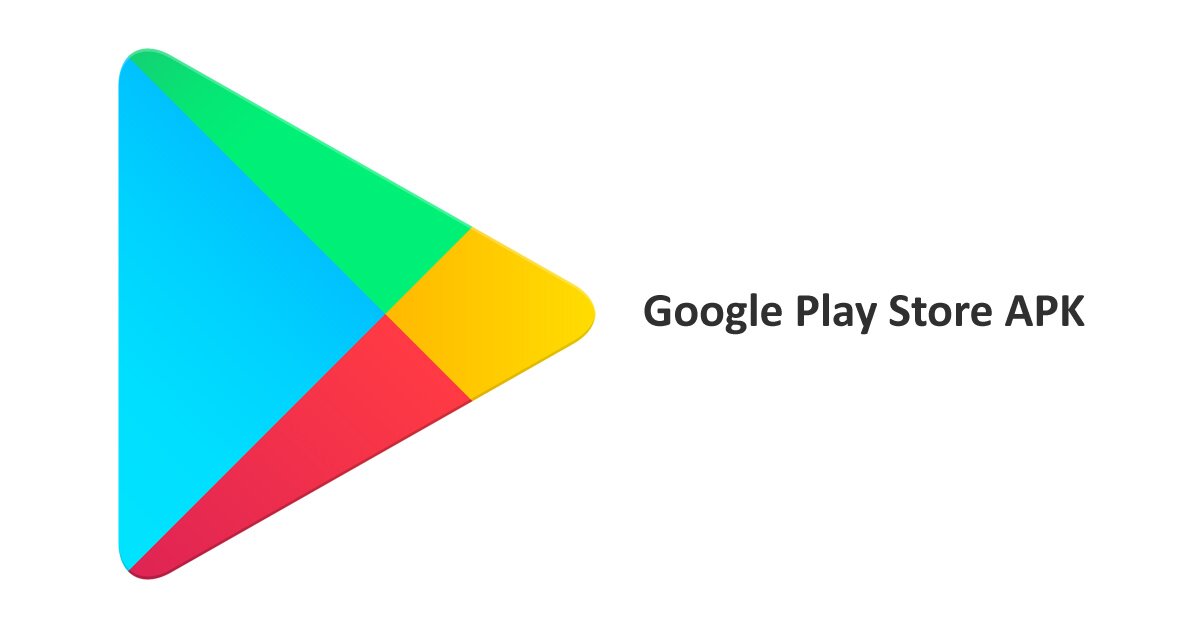Contents
Cara Screenshot dan screenshot panjang Samsung Galaxy A30 Mudah dan Cepat – Kehadiran Samsung Galaxy A30 membawa beberapa kehebohan dan hype tersendiri. Tidak lain adalah karena spesifikasi dan harga terjangkau yang dimiliki ponsel pintar ini. Selain itu banyak juga orang bertanya-tanya tentang cara menggunakan fitur tangkapan layar atau screenshot di smartphone ini. Maka tujuan dari artikel ini adalah memberikan panduan bagaimana cara mengambil screenshot di Galaxy A30 yang pasti cepat dan mudah di praktekan.

Seperti yang kita ketahui, Galaxy A30 adalah salah satu perangkat Samsung yang mengusung desain Tampilan Infinity-U. Dengan desain ini, Galaxy A30 memiliki layar lebar yang sepenuhnya mengisi bagian depan dengan lekukan kecil di bagian atas.
Berkat desain ini, Samsung juga menghapus tombol fisik di bagian depan Galaxy A30 dan menggantinya dengan tombol navigation software, seperti yang dilakukan kebanyakan perusahaan pada smartphone baru saat ini.
Namun sayangnya, tampilan baru ini menimbulkan pertanyaan bagi sebagian orang. Bagaimana cara screenshot Samsung Galaxy A30 jika tombol hardware home didepan perangkat dihapus? Padahal seperti yang kita ketahui, untuk mengambil screenshot pada perangkat Samsung lama membutuhkan tombol power dan home.
Untuk menjawab pertanyaan ini, berikut adalah tips dan trik lengkap tentang cara mengambil tangkapan layar / screenshot Galaxy A30 menggunakan tombol fisik, dengan gesture palm swipe, atau cara mengambil tangkapan layar panjang.
Cara Screenshot Samsung Galaxy A30
Simak 3 metode dibawah ini untuk menggunakan fitur screenshot Galaxy A30 Terbaru. Pengguna tidak memerlukan lagi aplikasi pihak ketiga untuk menggunakan fitur ini, Karena samsung telah menanamkan fitur screenshot yang cukup lengkap dan mumpuni. Tapi jika ingin menggunakan aplikasi pihak ketiga, kamu bisa download aplikasi tersebut langsung dari Google Play Store.
Mengambil Tangkapan Layar Menggunakan Tombol Fisik
Pertama, tangkapan layar pada Galaxy A30 dapat dilakukan secara umum yang berlaku untuk sebagian besar perangkat Android. Pengguna hanya perlu menekan bersamaan tombol volume down dan power hingga layar berkedip dan mengeluarkan notifkasi berhasil. Setelah berhasil beberapa opsi pengelolaan tangkapan layar lanjutan akan muncul.
Baca juga :
Cara screenshot Samsung Galaxy A30 dengan Palm Swipe
Jika cara metode pertama terlalu sulit untuk digunakan karena tombol volume dan power hanya di salah satu sisi saja. Maka cobalah menggunakan metode kedua ini untuk cara screenshot Samsung Galaxy A30. Seluruh pengguna Galaxy A30 juga dapat mengambil screenshot menggunakan fitur gesture Palm Swipe. Dengan fitur ini, pengguna hanya perlu mengusap layar dengan telapak tangan untuk mengambil tangkapan layar. Fitur ini sangatlah berguna jika kamu malas menggunakan tombol fisik.
Namun, agar dapat menggunakan fitur default sistem One UI, pengguna harus memastikan bahwa fitur tersebut diaktifkan. Pengguna dapat memeriksanya di Pengaturan, lalu mencari Swipe Palm for capture menggunakan fitur pencarian. Pastikan fitur ini sudah aktif di pengaturan.
Cara mengambil Tangkapan Layar atau Screenshot Panjang Galaxy A30
Selain itu, bagi pengguna yang ingin mengambil tangkapan layar panjang untuk mengambil halaman web dari atas sampai ke bawah, pengguna dapat menekan opsi Pengambilan Gulir yang muncul setiap kali berhasil mengambil tangkapan layar pada galaxy a30.
Sementara itu, setiap screenshot yang berhasil akan otomatis disimpan ke memori perangkat. Untuk membukanya, pengguna dapat mengunjungi aplikasi Samsung Gallery yang sudah ada secara default atau bawaan pada setiap perangkat Samsung. Pengguna juga bisa menggunakan aplikais file manager favorit untuk melihat folder screenshot.
Demikianlah panduan cara screenshot Samsung Galaxy A30 Paling mudah. Semoga panduan ini bermanfaat dan bisa sedikit membantu. jangan lupa untuk follow dan subscribe akun sosial media kami. Jika ada pertanyaan silahkan ditanyakan melalui kotak komentar dibawah. Terimakasih :).




![GCam Realme 5i Apk Terbaru [Download] Download GCam Realme 5i Apk Terbaru](https://belalangid.com/wp-content/uploads/2020/08/gcam-realme-5i-apk-218x150.jpg)